在小红书刷到有人拍电车车流的延时摄影,我觉得有一种赛博朋克的感觉,于是端午假期去复现了一下,并且整理出拍摄前后期流程,作为复盘使用。
工作的时候需要看很多技术教程,我最想要的教程是喂饭流食版本的,也就是说每一步细节都会在教程里体现出来,而不是5分钟快速入门xxx,这种小白看起来很困难,衔接的步骤还得查新的资料才能复现。作为摄影新手,我的教程尽量做流食版本,也是方便我自己复习回顾。
器材准备
相机、广角镜头(如16mm、24mm皆可)、三脚架
前期工作
机位地点在南京华采天地旁十字路口的电车轨道中央。观察之后发现电车一般是15分钟一班,在大约3班后两个方向的电车会重合,轨道间位置还比较宽敞,且机位就在站台旁边,电车启动速度不快,所以并不是很危险。
考虑到可以采用后期合成的方式,所以并不一定要等电车重合,可以拍摄3张照片,电车来回两个轨道的照片和独立人像照片。
通过调节三脚架云台,将镜头视角偏向左上方一些,这样可以拍全左侧的楼宇,小红书上的视角是完全向左侧的,更突出城市高楼群,而我是考虑车轨对称,这两种我认为都不错,看具体想法吧。
首先将照片格式调整为raw格式,拍摄车流时相机拍摄模式调到快门优先,将快门速度调到5s、iso调到100即可,仅供参考,拍摄时视具体情况而定。拍摄人像时调整到光圈优先,设置10s定时,然后到镜头前摆个pose就可以收工了。
后期工作
在后期调色前要对最终效果有个预期,我的目的是调成青橙色调,有一种城市赛博朋克的感觉。
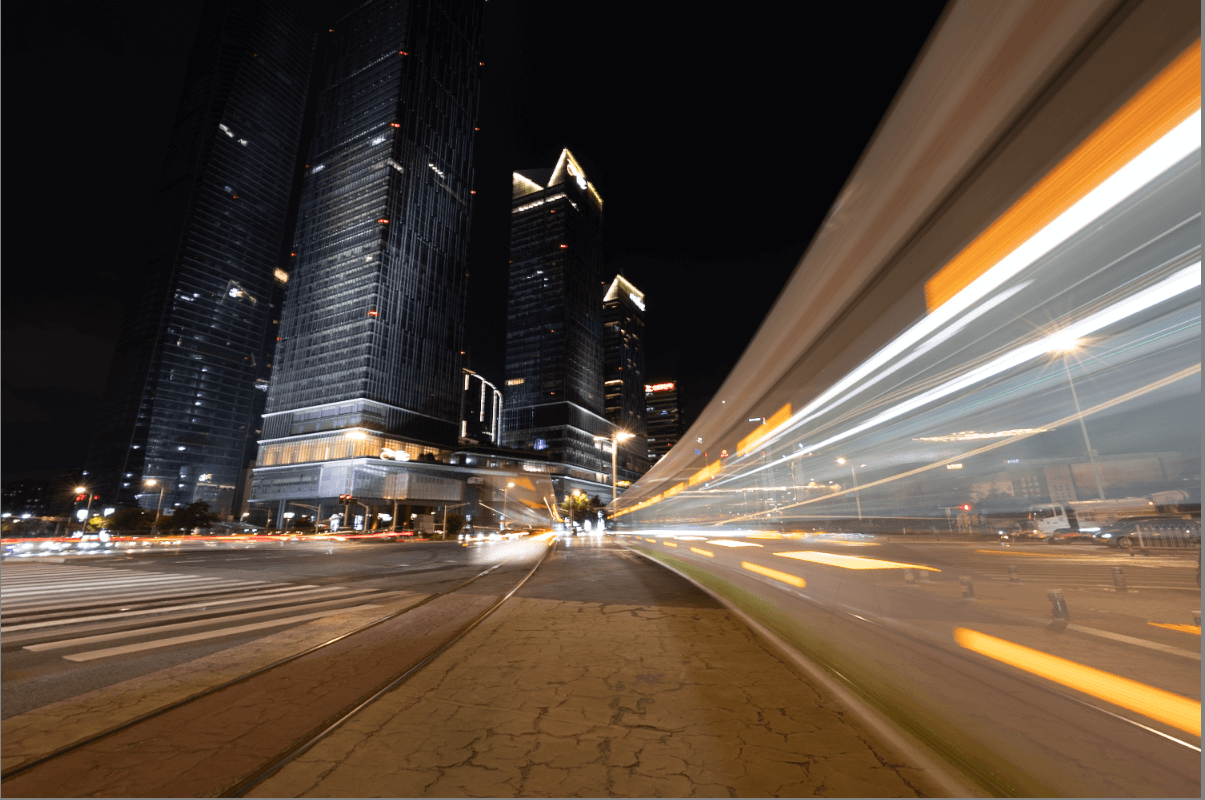
调色步骤我一般习惯在lr中进行操作,先任选一张车流方向进行操作,我的思路如下:
- 降低白平衡,让画面呈现偏蓝色的感觉;
- 将色调曲线调整为S型曲线,加强对比度,着重提亮暗部细节;
- 提升纹理和清晰度,这是拍摄楼宇照片的常用操作,可以加强高楼的质感;
- HSL调色中,将红色色相向右拉往橙色偏,将蓝色色相向左拉往青色偏;
- 颜色分级中,高光色盘圆点向青蓝色拖动一点。
调色步骤比较简单(难的还没学会),看起来是够用了,将调色设置拷贝到反方向的车流照片即可,人物照片基本不用调色,保证清晰就行,于是lr上的操作就结束了。
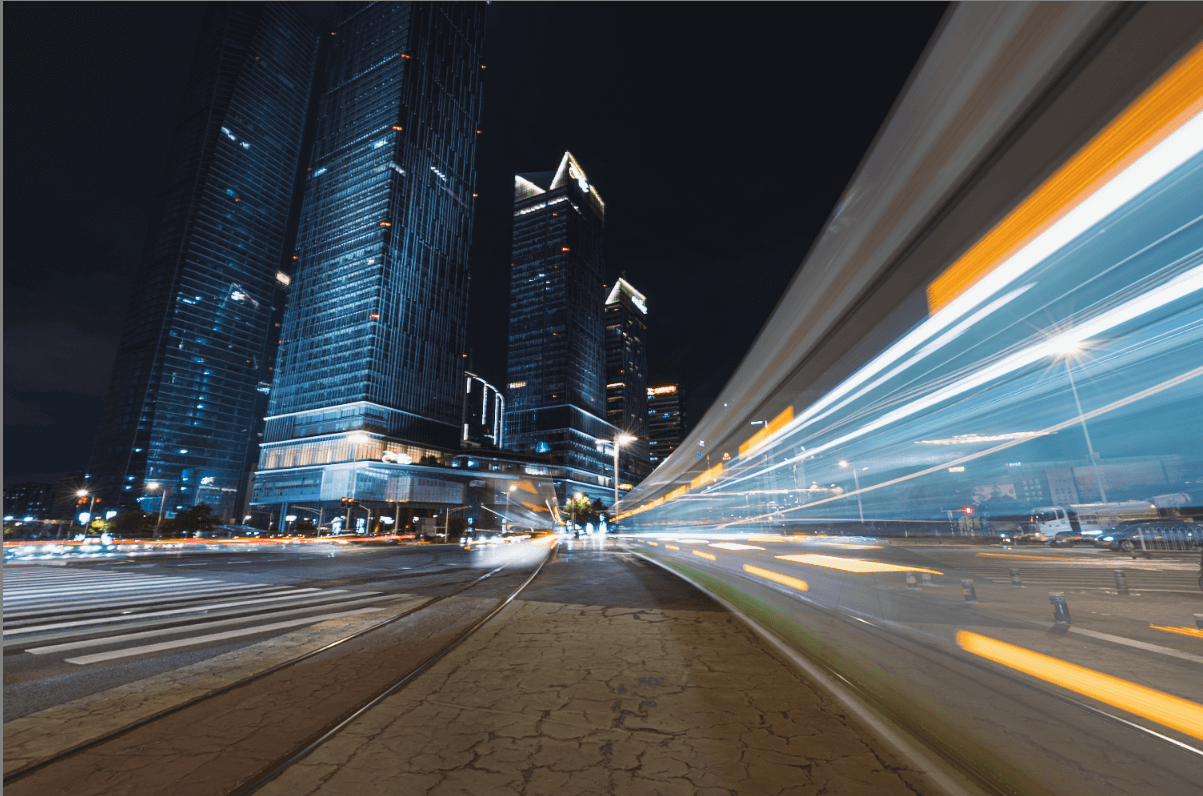
小红书上说把3张照片合成就行,那么具体怎么合成也没说,虽然这对于经验丰富的摄影者来说应该很简单,但我这种小白还真不太懂,我查了不少教程终于把这个合成过程还原了出来。
在lr中选中两张车流照片,右击选择在应用程序中编辑->在Photoshop中作为智能对象打开,于是我们的工作界面来到了ps,然后在ps上方工具栏选择图层->智能对象->堆栈模式->最大值,处理完之后两张车流就合成到一张图上了。相关教程可以参考视频PS教程:全景接片、车流堆栈、星轨堆栈。
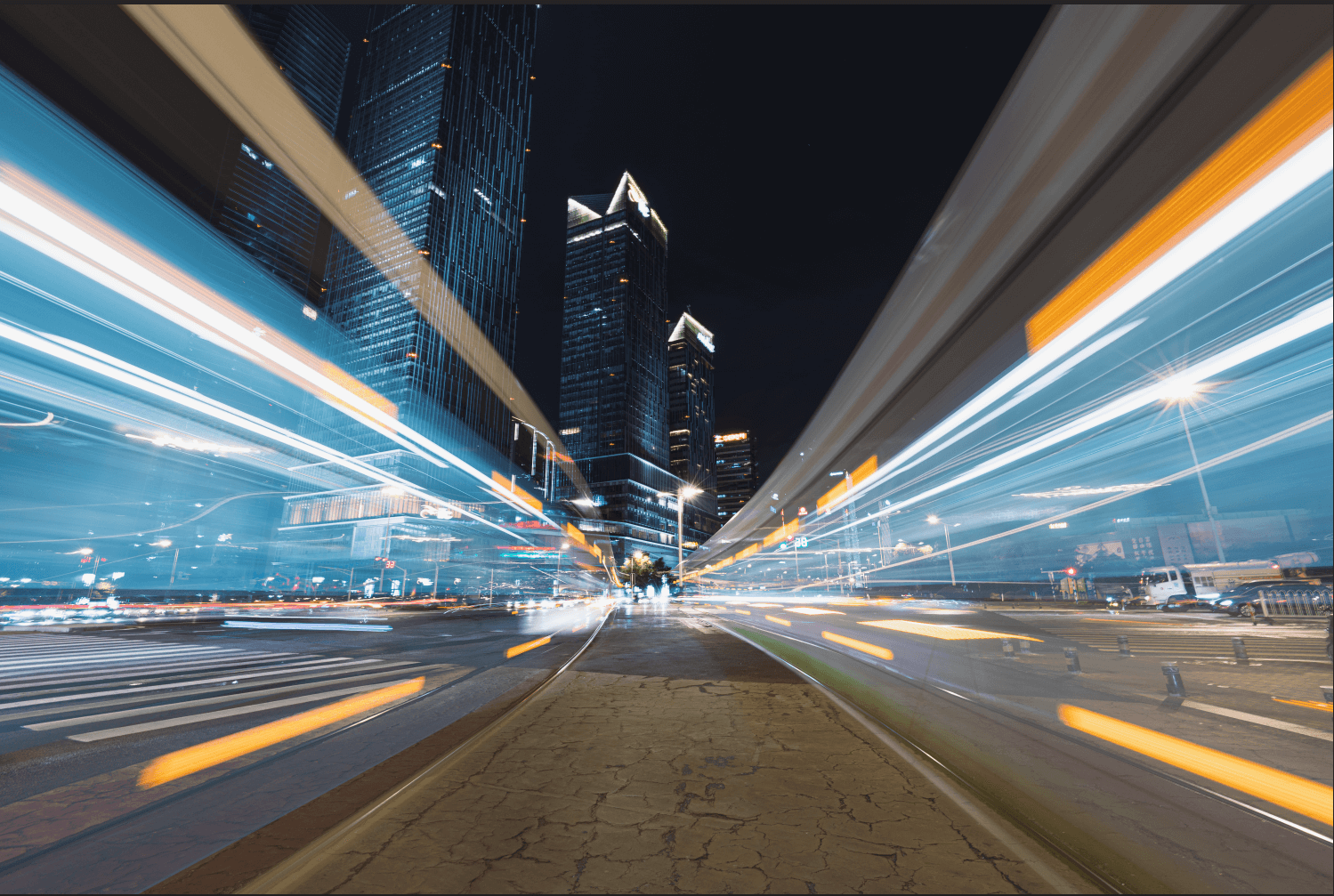
以前学计算机的时候也学到了堆栈,那里堆栈是一种数据结构,只能对栈顶元素进行操作,而摄影中的堆栈是将同一机位拍摄的同一场景的多张照片,按照一定的算法堆叠在一起合成一张照片,从而取得降噪、去除杂物、模拟慢门以及不同时段景色的融合等效果,两者好像没什么关系。
车流合成之后,怎么将人物合到照片上呢,一开始我以为要抠图实现,后来发现同一个机位拍摄,可以用图层蒙版实现,效果更自然。
首先导入人物的照片放置于车流图层的下方,再选中车流的图层,点击创建图层蒙版;然后,选中图层蒙版,点击画笔工具,并将颜色调成黑色,再在人物的位置涂抹,人物也就慢慢显现出来了;最后将画笔的颜色调成白色,将多涂抹的地方沿着边缘修饰一下,就大功告成了。相关教程可以参考视频PS所有蒙版保姆级教学:图层蒙版、剪贴蒙版、矢量蒙版、快速蒙版。

不足之处
回来想一想不足之处主要有两点:
- 我这次使用的镜头是RF16mm,第一次使用超广角镜头,忽视了镜头边缘的畸变效果,靠近下边缘的腿部已经有些变形了,如果人在偏中心位置会好很多;
- 拍摄的时间点不够好,达到机位的时候已经是晚上八点多了,天空一片死黑,如果在蓝调时间拍摄天空会更有层次。小红书上我看见是在雨后进行拍摄,也是相当不错的时间点,光线穿过雾气在大楼边形成光圈,会有相当梦幻的效果,当然可以强行后期做光雾(我也不会),但效果就没这么好了。






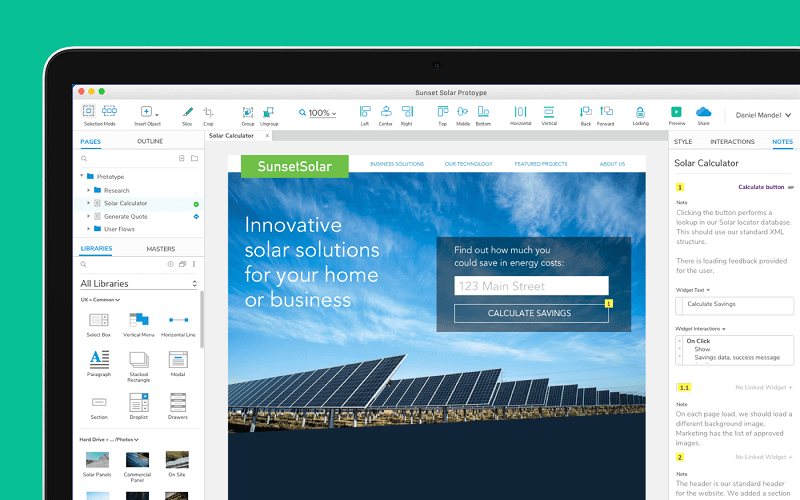
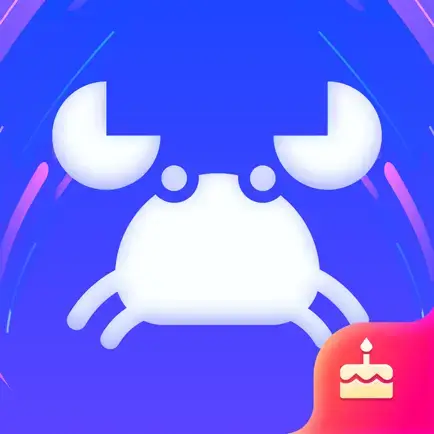



比小红书上写的还详尽,准备工作前期后期拍摄技巧和拍后总结,下次我也试试
@玫瑰少女: 毕竟小白最懂小白需要什么教程